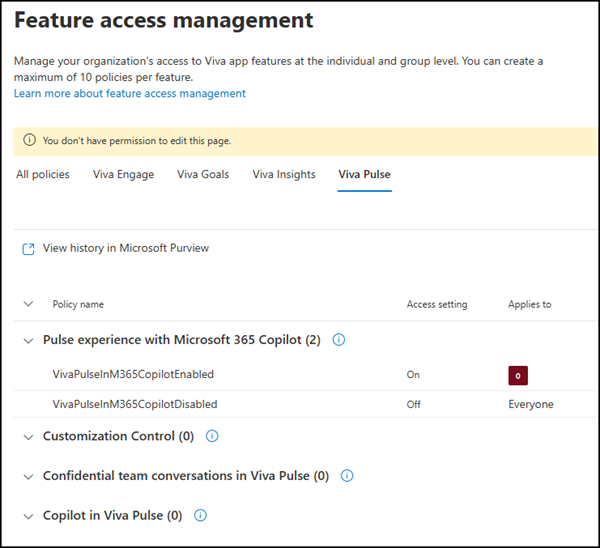Microsoft hat letzten Dezember die Microsoft 365 Copilot-Lizenz mit einer eingeschränkten Version von Viva Pulse erweitert.
Nachfolgend ein Lizenzvergleich zwischen Viva Pulse Premium (enthalten in der Viva Workplace Analytics and Employee Feedback und Viva Suite Lizenz) und Viva Pulse with Microsoft 365 Copilot.
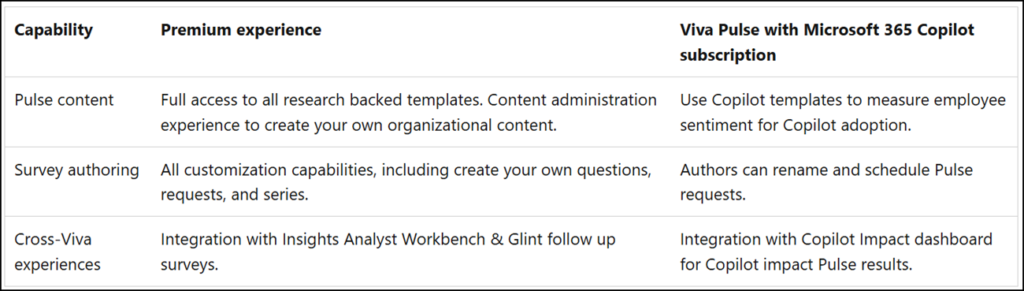
Im Dezember fragte ich Microsoft, wie Administratoren Viva Pulse für Konten mit einer Microsoft 365 Copilot-Lizenz einschränken können.
Für Viva Pulse gab es keine Möglichkeit oder Policy. Standardmässig ist Viva Pulse für betroffene Konten unter pulse.viva.cloud.microsoft oder über die Viva Pulse App in Teams (falls nicht eingeschränkt) aktiviert. Das bedeutet, dass jede Person in deinem Unternehmen mit einer Microsoft 365 Copilot-Lizenz Pulse Umfragen vorbereiten und an alle internen Konten versenden kann.
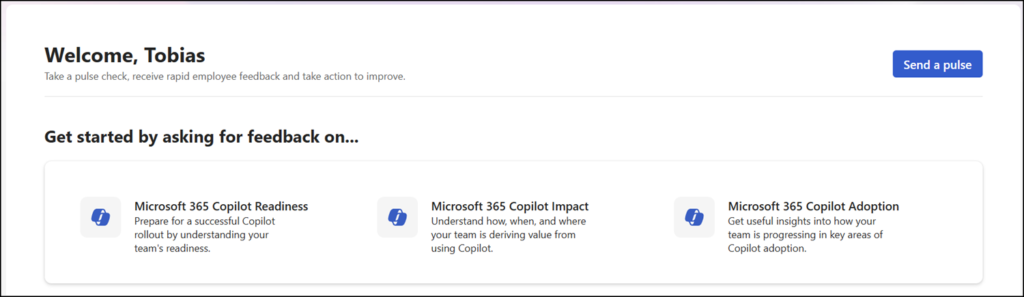
Die Feature-Policies für Viva Pulse wurden um zwei neue Policies erweitert:
- Pulse experience with Microsoft 365 Copilot
- Copilot in Viva Pulse
Pulse experience with Microsoft 365 Copilot ist die neue Policiy zur Kontrolle ob Benutzer Viva Pulse Umfragen erstellen und an interne Benutzer senden können. Diese Policy ist ideal, um einzuschränken, wer solche Umfragen erstellen und versenden kann. Die Policy hat keinen Einfluss darauf, wer Pulse Umfragen beantworten kann.
Pulse experience with Microsoft 365 Copilot
Users with a Microsoft 365 Copilot license can create and send Pulse requests to users in the tenant to gather real-time feedback about Copilot implementation from their teams. … This capability is default turned on for your tenant.
Lizenzierung von Viva Pulse
Eine Erinnerung zur Lizenzierung von Viva Pulse:
- Benutzer benötigen eine Microsoft 365 Copilot Lizenz, um eine Copilot Pulse Umfrage vorzubereiten. Microsoft hat drei Vorlagen für Microsoft 365 Copilot vorbereitet, das ist alles. Benutzer haben keine Möglichkeit weitere Arten zu erstellen.
- Für den vollen Funktionsumfang benötigen Benutzer eine Viva Pulse Premium Lizenz. Die Premium Lizenz ermöglicht benutzerdefinierte Umfragen.
- Interne Konten benötigen eine Lizenz/einen Serviceplan für Microsoft Forms. Für die Beantwortung von Pulse Umfragen benötigen sie keine Viva Pulse Lizenz.
Konfiguration einer Viva Pulse Policy
Viva Pulse Policies solltest du mit PowerShell konfigurieren, du kannst es aber auch im Microsoft 365 Admin Center. Meiner Erfahrung nach kommt es immer wieder zu Problemen und Fehlern bei der Konfiguration des Feature Access Managements, wenn du die Konfiguration im Admin Center vornimmst. Manchmal funktioniert es, aber die meiste Zeit gibt es ein Problem.
Es kann im Admin Center frustrierend sein. Führe es mit PowerShell durch, es ist ziemlich einfach.
- Für beide Fälle benötigst du entweder die Viva Pulse Admin-Rolle (empfohlen) oder Global Administrator.
- Du benötigst das Exchange Online PowerShell-Modul, es enthält alle Viva Commands. Die Exchange Admin-Rolle benötigst du nicht.
Erstens: Verbinde dich mit Exchange Online und frage alle Feature Policies für das Viva Pulse Modul ab. In der Dokumentation sind alle Viva-Module und internen Feature-Namen aufgeführt.
Mit PowerShell kannst du interessante Informationen finden (die nicht verfügbar sind, wenn du die Konfiguration im Admin Center vornimmst), z. B. ob das Feature standardmässig aktiviert ist oder ob die Benutzer es abwählen können (jeweils abhängig nach Viva-Modul und Feature).
Connect-ExchangeOnline
Get-VivaModuleFeature -ModuleId VivaPulse
In meinem Beispiel ist das von mir benötigte Feature Pulse experience with Microsoft 365 Copilot standardmässig aktiviert.
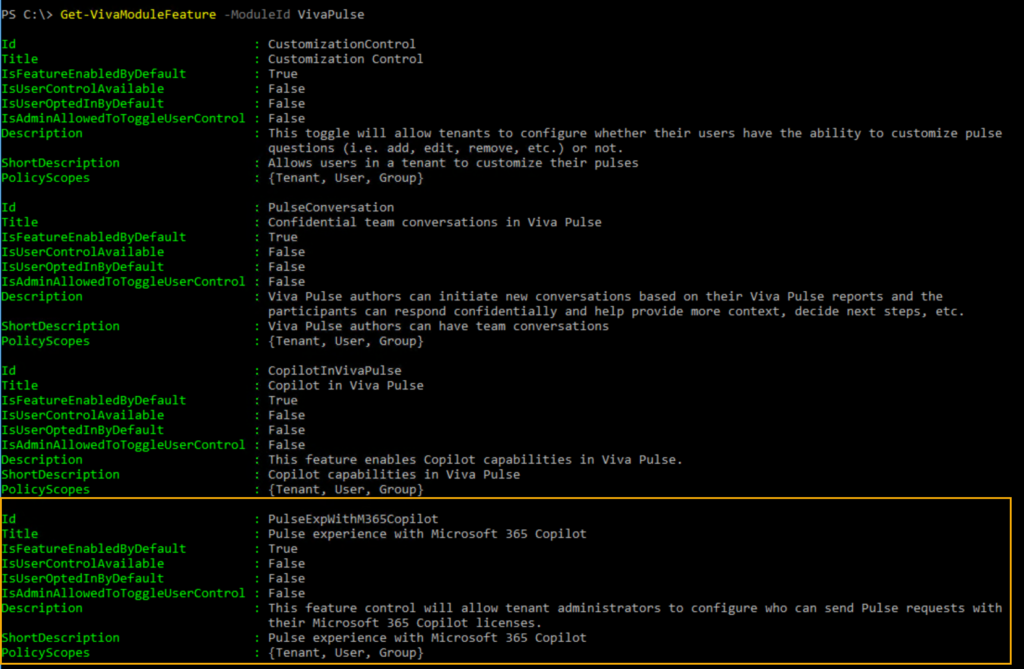
Zweitens: Überprüfe, ob du bereits eine Policy für das Feature konfiguriert hast.
Get-VivaModuleFeaturePolicy -ModuleId VivaPulse -FeatureId PulseExpWithM365Copilot
Drittens: Bei meiner Methode werden Konten mit Berechtigung für Pulse Umfragen auf eine Whitelist gesetzt, für alle anderen wird die Erstellung von Pulse Umfragen deaktiviert.
Erstelle eine neue Feature Policy für Viva Pulse und deaktiviere das Feature für alle Konten. Für Microsoft ist es eine Tenant-Policy. Sei vorsichtig mit dem Namen der Policy, viele Zeichen sind blockiert (Leerzeichen sind erlaubt).
You can assign a maximum of 10 policies per feature to users and groups. Each policy can be assigned to a maximum of 20 users or groups. You can assign one additional policy per feature to the entire tenant by using the -Everyone parameter, which will function as a global default state for that feature across your organization.
Add-VivaModuleFeaturePolicy -ModuleId VivaPulse -FeatureId PulseExpWithM365Copilot -Name "VivaPulseInM365CopilotDisabled" -IsFeatureEnabled $false -Everyone
Viertens: Aktiviere das Viva Pulse Feature für definierte lizenzierte Copilot-Konten (in meinem Fall Mitglieder einer Gruppe). Du kannst Benutzerkonten, Microsoft 365 Gruppen, Sicherheitsgruppen, die in Entra ID erstellt oder mit Entra ID synchronisiert wurden, oder Verteilergruppen verwenden.
Du solltest Details über den Policy-Vorgang lesen, um zu kennen, wie es sich auswirkt, wenn Konten Mitglied in mehr als einer Policy sind.
Add-VivaModuleFeaturePolicy -ModuleId VivaPulse -FeatureId PulseExpWithM365Copilot -Name "VivaPulseInM365CopilotEnabled" -IsFeatureEnabled $true -GroupIds "0c8002ac-502a-4228-8545-a5193699b345"
Das Ergebnis ist wie erwartet. Jetzt musst du 24 Stunden warten.
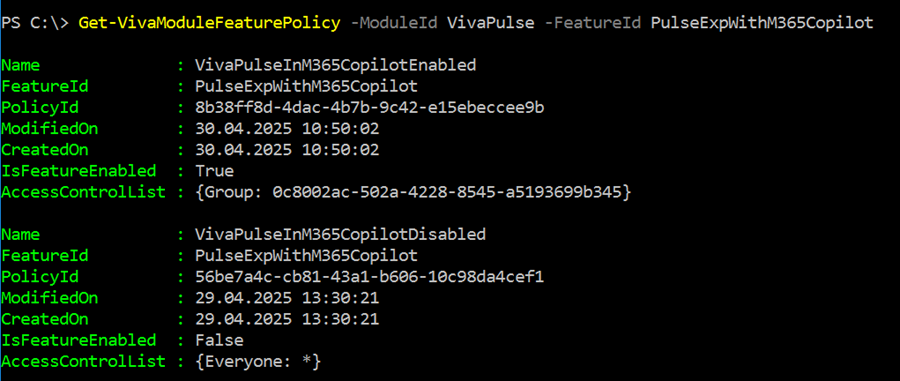
Wenn Nicht-Gruppenmitglieder mit einer Microsoft 365 Copilot-Lizenz Viva Pulse öffnen, können sie keine neuen Pulse-Umfragen erstellen, aber sie können es beantworten.
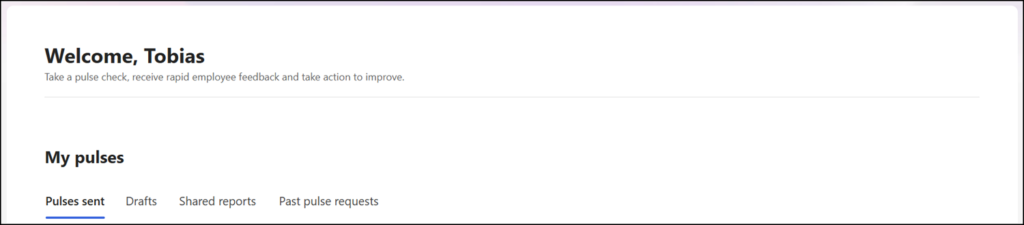
Beide Policies (und alle anderen Viva Feature-Policies) findest du im M365 Admin Center.